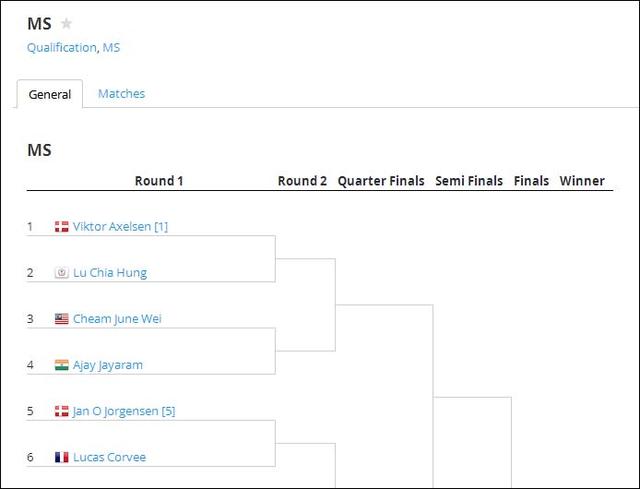iphonex如何设置锁屏时间(手把手教你如何让iphonex锁屏不用按键)
小编简直就是神啊,一有好东西就立马想分享给大家!!掌声在哪里!!
也许很多果粉都已经运用自如了,但是对于一些刚开始用苹果手机和只发短信打电话的人可能就不知道,上次听别人在那里抱怨,锁屏一天按个好几次,那按键不就坏了吗?其实这个问题在小编很久以前用苹果的时候就在思量了,但是小编很早就已经知道如何避免这个问题!一切都在于习惯而已!!
接下来,小编就开始详细的告诉你了哈!注意听!大家耳朵在哪里?~~~不仅有文字解说还一定会配图,因为要照顾到所有人的需求嘛~~~
首先打开手机桌面,然后点击设置,点击通用,点击辅助功能,点击AssistiveTouch打开后(打开后就发现桌面出现了一个圆点点),再。。。重新进入设置,看到通用下面有一个显示与亮度,点击进去选择自动锁定30秒钟(因为最快的也就30秒钟,只能选这个了)然后看着下面有一个选项是抬起唤醒,打开这个功能!
然后退出来,把手机放在桌上,等待30秒,,,然后黑屏了,锁屏了!!!!接着你把手机抬起来,手机又亮了!醒来了!!
另外还可以这样操作:点击手机桌面AssistiveTouch圆点点选择设备然后有个锁定屏幕~~然后就很快锁屏了!!
这个地方我得说说AssistiveTouch这个功能,真的也是挺广泛的,但是对于爱打游戏的机主们~~~~(包括我)打王者荣耀的时候,真的就想把机子砸了!为什么呢?因为碍眼啊!!所以一定玩游戏的亲们可以调回去,不玩的时候再调回来!!
调回去,调回来,调回去,调回来,调回去,再调回来,是不是好烦啊~~
接下来我说一下AssistiveTouch的功能,主界面有通知版面,自定义版面,设备版面,siri版面,控制中心版面,主屏幕版面
这几个大版面,然后选择设备版面点进去,就会看到,锁屏,旋转屏幕(看视频方便),调高音量,调低音量,取消静音及更多,然后更多里面有什么呢?屏幕快照,sos(基本无用),多任务,摇动,手势(基本对小编也无用)重新启动!!
控制中心这块呢,其实还是用处大的,但是可以直接从手机的右上角滑下来我觉得会更方便一点,在之前的文章我有提到过,我添加了录屏的功能进去,(在手机设置里面的控制中心设置好久可以了)因为小编每次要录屏搞东西就方便一点!苹果手机iphoneX的新功能你们都知道吗? 就是这篇文章
所以一切源于习惯,有很多新鲜的东西你觉得好难操作,不想去操作那都是因为你没习惯!~就像是别人对苹果手机排斥啊,觉得不好啊之类的,也是因为没用习惯!
接下来废话不说了!发图了哈!








谢谢大家对小编的支持!~~~~
,免责声明:本文仅代表文章作者的个人观点,与本站无关。其原创性、真实性以及文中陈述文字和内容未经本站证实,对本文以及其中全部或者部分内容文字的真实性、完整性和原创性本站不作任何保证或承诺,请读者仅作参考,并自行核实相关内容。文章投诉邮箱:anhduc.ph@yahoo.com